Willkommen zu unserem Artikel über ein häufiges Problem mit MacBooks: dem nicht ladenden Akku.
July 2024: Steigern Sie die Leistung Ihres Computers und beseitigen Sie Fehler mit dieser fortschrittlichen Optimierungssoftware. Laden Sie sie unter diesem Link herunter
- Hier klicken zum Herunterladen und Installieren der Optimierungssoftware.
- Führen Sie einen umfassenden Systemscan durch.
- Lassen Sie die Software Ihr System automatisch reparieren.
Überprüfen der Hardware und Verbindungen
Hardware und Verbindungen überprüfen
Wenn Ihr MacBook Akku nicht lädt, gibt es einige Schritte, die Sie überprüfen können, um das Problem zu beheben:
1. Überprüfen Sie die Verbindung: Stellen Sie sicher, dass das Ladegerät ordnungsgemäß mit Ihrem MacBook verbunden ist. Überprüfen Sie auch den Zustand des Ladekabels und des Steckers.
2. Überprüfen Sie den Akku-Status: Klicken Sie auf das Apple-Symbol in der oberen linken Ecke Ihres Bildschirms und wählen Sie Über diesen Mac aus. Klicken Sie dann auf Systembericht und suchen Sie nach Energie. Überprüfen Sie hier den Batteriestatus und die Zyklusanzahl.
3. Zurücksetzen des SMC: Halten Sie die Tasten Shift, Control und Option auf Ihrer Tastatur gedrückt und drücken Sie gleichzeitig den Ein/Aus-Schalter. Halten Sie alle Tasten für 10 Sekunden gedrückt und lassen Sie sie dann los. Starten Sie Ihren Mac neu.
4. Überprüfen Sie auf Wasser- oder Flüssigkeitsschäden: Wenn Ihr MacBook Wasserschäden aufweist, kann dies das Laden des Akkus beeinträchtigen. Bringen Sie Ihren Mac in den Service, um dies überprüfen zu lassen.
5. Antivirenprogramm ausführen: Überprüfen Sie Ihren Mac auf Malware oder Viren. Öffnen Sie das Antivirenprogramm und führen Sie eine vollständige Überprüfung durch.
Wenn diese Schritte nicht helfen, sollten Sie sich an den Apple-Kundendienst wenden oder einen autorisierten Service-Provider aufsuchen, um weitere Unterstützung zu erhalten.
Überprüfen des Batteriezustands
Um den Batteriezustand Ihres MacBook zu überprüfen, folgen Sie diesen Schritten:
1. Klicken Sie auf das Apple-Symbol in der oberen linken Ecke Ihres Bildschirms und wählen Sie Über diesen Mac.
2. Klicken Sie auf Systembericht und dann auf Energie.
3. Überprüfen Sie die Informationen unter Batteriezustand und achten Sie besonders auf den Batteriezustand und die Zykluszählung.
4. Eine gesunde Batterie sollte einen hohen Batteriezustand und eine niedrige Zykluszählung haben.
5. Wenn der Batteriezustand oder die Zykluszählung ungewöhnlich sind, kann dies auf Batterieprobleme hinweisen.
6. Wenn Sie Probleme mit dem Laden Ihres MacBook haben, sollten Sie auch den Zustand des Ladekabels und des Ladeanschlusses überprüfen.
7. Wenn Sie weitere Hilfe benötigen, können Sie sich an den Apple Support wenden oder in Apple-Foren nach Lösungen suchen.
Hinweis: Diese Anleitung bezieht sich auf MacBooks mit dem System Management Controller (SMC). Wenn Sie ein MacBook Pro mit Retina-Display oder ein MacBook Pro 15″ haben, können die Schritte leicht abweichen.
Neustart des MacBooks
Wenn Ihr MacBook-Akku nicht lädt, gibt es einige Schritte, die Sie unternehmen können, um das Problem zu beheben. Zuerst überprüfen Sie die Batterieanzeige in der Menüleiste, um sicherzustellen, dass der Akku nicht leer ist. Wenn die Batterie leer ist, schließen Sie das MacBook an das Ladegerät an und lassen Sie es einige Minuten laden, bevor Sie es erneut starten.
Wenn das MacBook immer noch nicht lädt, überprüfen Sie das Ladegerät und das Ladekabel auf Beschädigungen. Stellen Sie sicher, dass sie richtig angeschlossen sind und dass keine Verunreinigungen oder Feuchtigkeit vorliegen.
Ein Neustart des MacBook kann auch helfen, das Problem zu lösen. Halten Sie dazu die Ein/Aus-Taste gedrückt und wählen Sie Neustart aus dem Menü.
Wenn das Problem weiterhin besteht, können Sie das System Management Controller (SMC) zurücksetzen. Dafür halten Sie die Tasten Shift + Control + Option auf der linken Seite der Tastatur gedrückt und drücken gleichzeitig den Ein/Aus-Knopf.
Wenn keiner dieser Schritte funktioniert, empfehlen wir Ihnen, sich an den Apple-Support zu wenden oder einen autorisierten Apple-Händler aufzusuchen.
Fortect: Ihr PC-Wiederherstellungsexperte

Scannen Sie heute Ihren PC, um Verlangsamungen, Abstürze und andere Windows-Probleme zu identifizieren und zu beheben.
Fortects zweifacher Ansatz erkennt nicht nur, wenn Windows nicht richtig funktioniert, sondern behebt das Problem an seiner Wurzel.
Jetzt herunterladen und Ihren umfassenden Systemscan starten.
- ✔️ Reparatur von Windows-Problemen
- ✔️ Behebung von Virus-Schäden
- ✔️ Auflösung von Computer-Freeze
- ✔️ Reparatur beschädigter DLLs
- ✔️ Blauer Bildschirm des Todes (BSoD)
- ✔️ OS-Wiederherstellung
python
import psutil
battery = psutil.sensors_battery()
plugged = battery.power_plugged
percent = battery.percent
if plugged:
status = angeschlossen
else:
status = nicht angeschlossen
print(Der aktuelle Ladestand beträgt:, percent, %)
print(Das MacBook ist, status)
Bitte beachten Sie, dass dieser Code den Ladeprozess nicht beeinflusst oder überwacht, sondern nur den aktuellen Ladestand anzeigt.
Zurücksetzen des SMC
Um das SMC bei einem MacBook zurückzusetzen, befolgen Sie die folgenden Schritte:
1. Trennen Sie das Netzteil von Ihrem MacBook.
2. Schalten Sie Ihr MacBook aus.
3. Drücken Sie die Tasten Shift + Control + Option auf der linken Seite der Tastatur zusammen mit dem Power-Knopf.
4. Halten Sie alle Tasten für etwa 10 Sekunden gedrückt.
5. Lassen Sie die Tasten los und schalten Sie Ihr MacBook wieder ein.
Nachdem das SMC zurückgesetzt wurde, überprüfen Sie bitte den Batteriestatus in der Systeminformation oder in der Menüleiste. Falls das Problem weiterhin besteht, könnte es notwendig sein, die Batterie zu kalibrieren oder den Akku zu ersetzen.
Für weitere Informationen und detaillierte Anleitungen können Sie die Support-Seite von Apple besuchen oder sich an den Apple Support wenden.
Kühlung des Laptops und des Ladegeräts
Wenn Ihr MacBook-Akku nicht lädt, kann dies an Überhitzung liegen. Überprüfen Sie zuerst, ob der Lüfter ordnungsgemäß funktioniert. Stellen Sie sicher, dass das MacBook auf einer flachen Oberfläche steht und nicht blockiert ist. Reinigen Sie den Lüfter regelmäßig, um eine Überhitzung zu vermeiden. Überprüfen Sie auch den Zustand des Ladegeräts und des Ladekabels. Wenn sie beschädigt sind, ersetzen Sie sie.
Ein weiteres Problem könnte eine hohe Batteriezykluszahl sein. Gehen Sie zu Systeminformationen und dann zu Stromversorgung. Überprüfen Sie die Batteriezykluszahl. Wenn sie hoch ist, könnte der Akku ausgetauscht werden müssen.
Überprüfen Sie auch, ob Ihr MacBook mit dem neuesten Betriebssystem aktualisiert ist. Einige Benutzer haben berichtet, dass das Upgrade auf Mojave ihre Akkuprobleme gelöst hat.
Wenn alle diese Tipps nicht helfen, könnte ein Virus oder Malware das Problem verursachen. Laden Sie ein Antivirenprogramm wie Antivirus One aus dem Mac App Store herunter und führen Sie einen vollständigen Scan durch.
Wenn das Problem weiterhin besteht, wenden Sie sich an den Apple-Support für weitere Hilfe.
Mac reparieren lassen
Wenn Ihr MacBook Akku nicht mehr lädt, gibt es einige Schritte, die Sie unternehmen können, um das Problem zu beheben. Zuerst überprüfen Sie die Batterieanzeige in der Menüleiste, um sicherzustellen, dass Ihr Akku nicht leer ist. Wenn das nicht das Problem ist, versuchen Sie, das Ladegerät und das Ladekabel zu überprüfen und sicherzustellen, dass sie ordnungsgemäß angeschlossen sind.
Wenn das Problem weiterhin besteht, sollten Sie das MacBook in eine autorisierte Reparaturwerkstatt bringen. Sie können auch den Apple Support kontaktieren, um weitere Hilfe zu erhalten. Bevor Sie dies tun, stellen Sie sicher, dass Sie alle wichtigen Daten gesichert haben.
Es kann hilfreich sein, den Akkuzustand und die Zyklendauer zu überprüfen, um festzustellen, ob der Akku möglicherweise ausgetauscht werden muss. Sie können dies im Menü Über diesen Mac unter Systeminformationen überprüfen.
Wenn Sie vermuten, dass ein Virus das Problem verursacht, können Sie eine Antivirensoftware wie Antivirus One aus dem Mac App Store herunterladen und Ihren Computer scannen. Denken Sie daran, regelmäßig Updates durchzuführen.
Wenn Sie weitere Fragen oder Probleme haben, zögern Sie nicht, eine Antwort zu hinterlassen. Wir helfen Ihnen gerne weiter.
Verbesserung der Akkulaufzeit durch Verwaltung des Batteriezustands, Optimierung der Displayeinstellungen, Überprüfung energiehungriger Apps und Software-Updates
- Verbesserung der Akkulaufzeit durch Verwaltung des Batteriezustands
- Optimierung der Displayeinstellungen
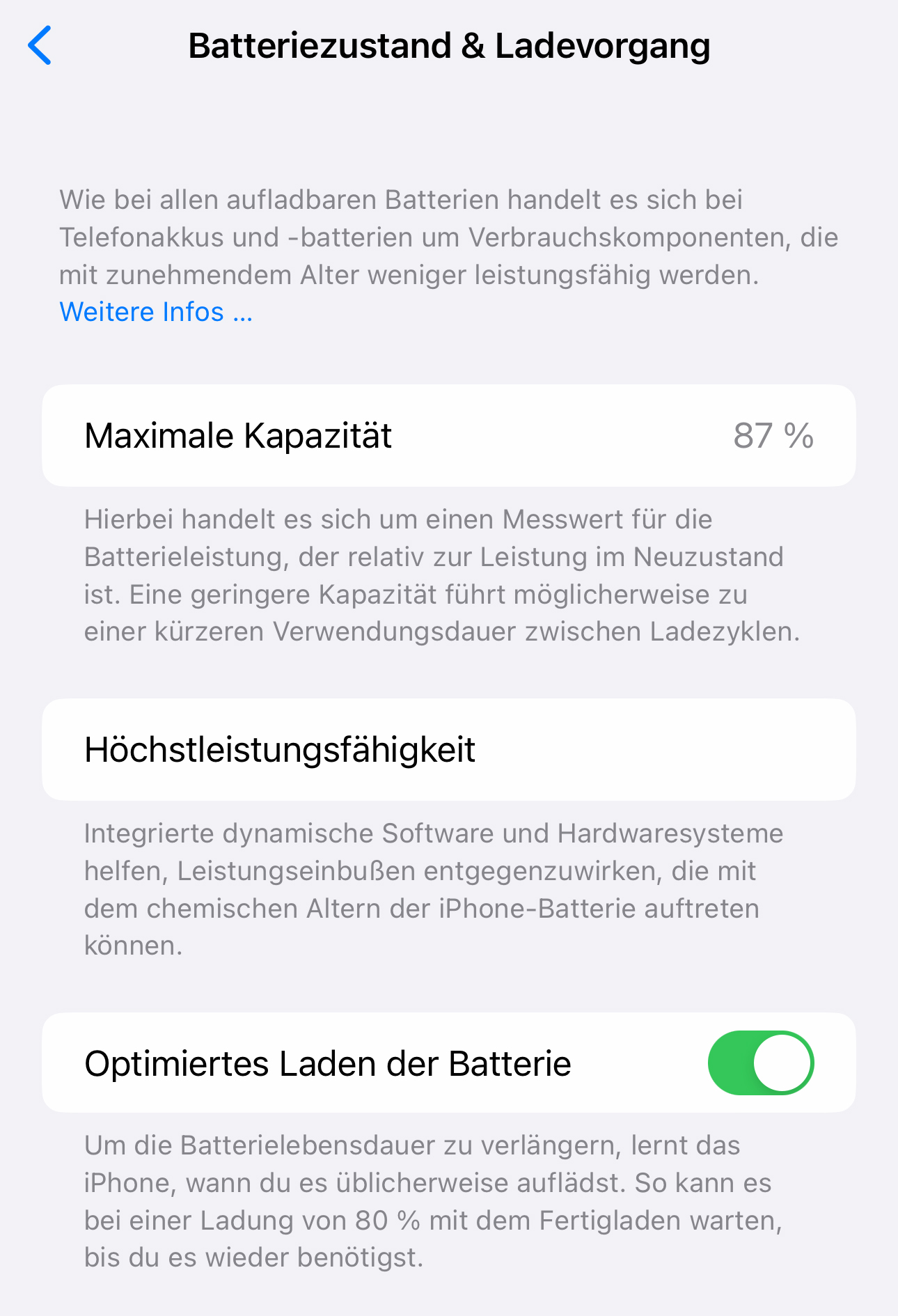
- Überprüfung energiehungriger Apps
- Software-Updates
Ihr PC in Bestform
Mit Fortect wird Ihr Computer leistungsfähiger und sicherer. Unsere umfassende Lösung beseitigt Probleme und optimiert Ihr System für eine reibungslose Nutzung.
Erfahren Sie mehr über die Vorteile von Fortect:
Fortect herunterladen
